没有网的情况下如何重装win10系统
1、首先,找个有网络的电脑用一下,下载U盘启动盘制作工具,制作U盘winpe。
2、插入U盘,打开U盘winpe盘制作工具,一般情况下软件会自动识别U盘。
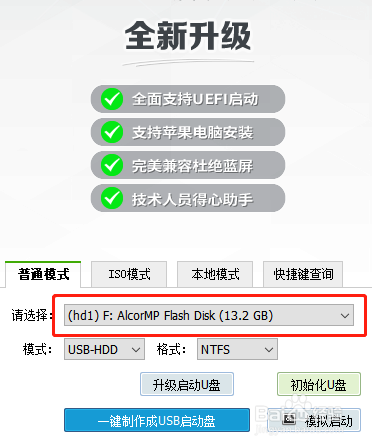
3、设置【模式】,一般默认【USB—HDD】适用于现在的大多数机型。
而【USB—ZIP】适用于较老式的机型,请自行选择。
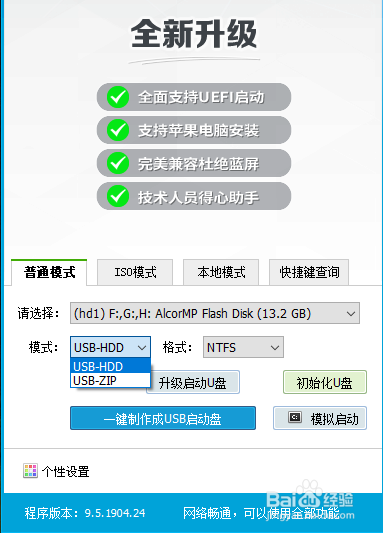
4、设置【格式】,一般默认【NTFS】适用于需要存储大于4G的单文件。
另外,【FAT32】兼容性较好,但是不能储存待大于4G的单文件。
【ExFat】则是FAT32的升级版,性能相对优化。
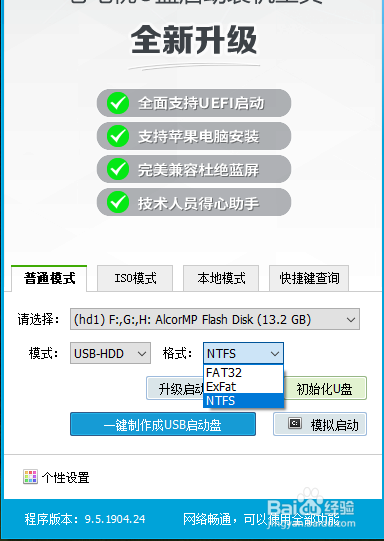
5、确认U盘、模式以及格式之后,直接点击【一键制作成U盘启动盘】即可
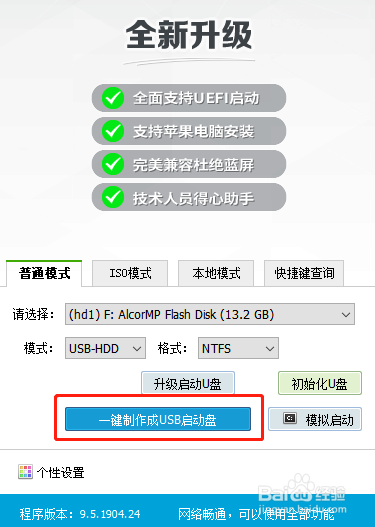
1、可以在制作界面查询你的电脑型号对应的【U盘启动快捷键】,或者在U盘winpe官网进行查询
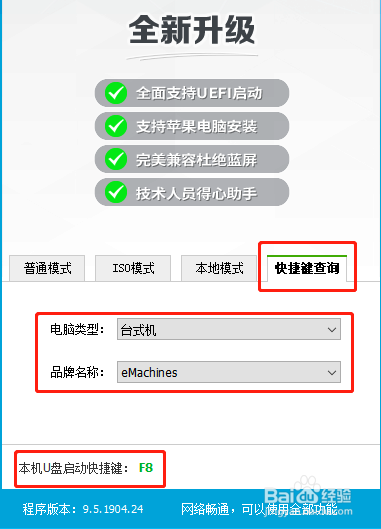
2、下面提供部分电脑型号的U盘启动快捷键
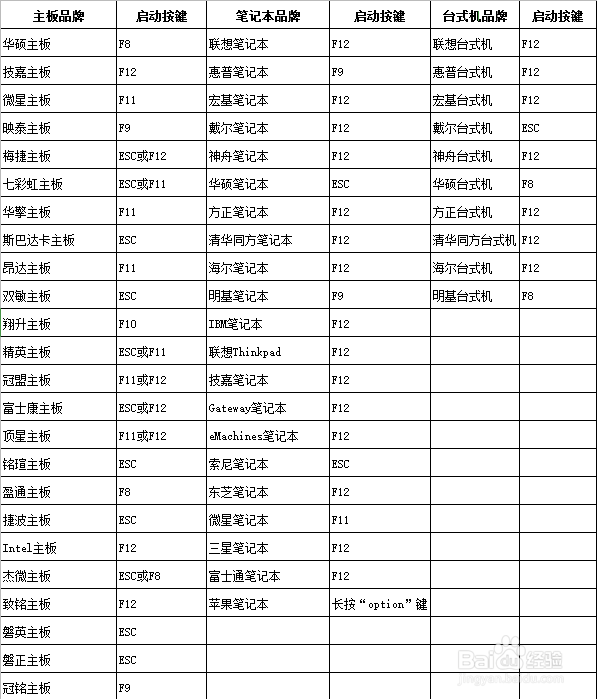
1、由于下载win10镜像系统的电脑并不是需要重装的电脑,因此需要保存在【制作好】的【U盘启动盘】中
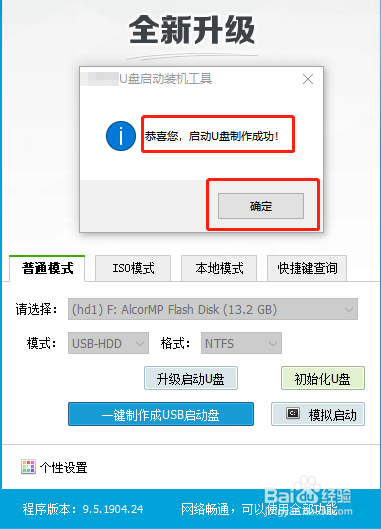
2、如果是在需要重装系统的电脑中进行镜像下载,那么也可以保存在除了系统盘之外的分区中,系统盘一般指C盘
1、插入U盘启动盘,开机或重启,出现开机画面时,快速按下U盘启动快捷键进入优先启动项设置界面,选中U盘选项为第一启动项,回车进入winpe 界面
(如果担心自己手速不够,那你就不断的重复按,好吗?)
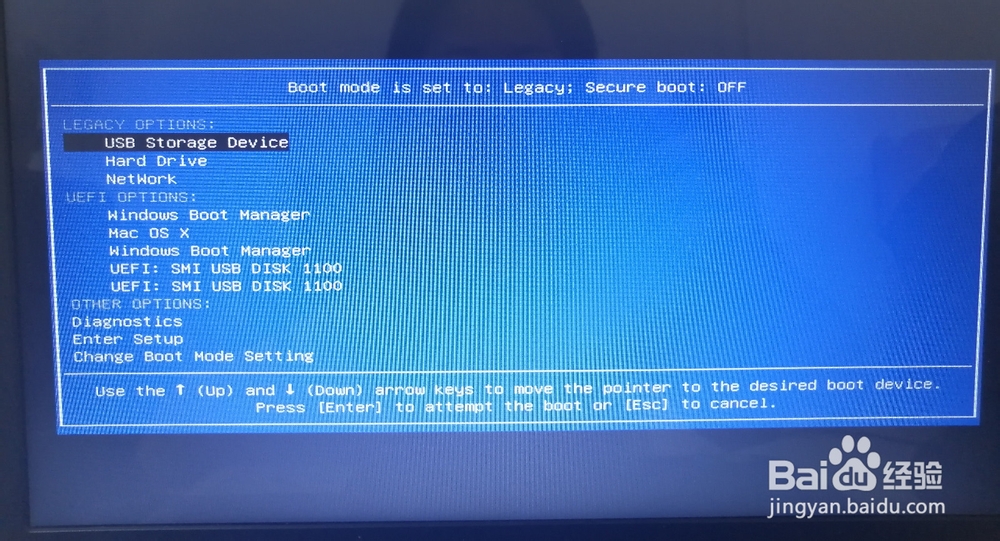
2、选中【1】Win10X64PE(2G以上内存),按回车进入桌面
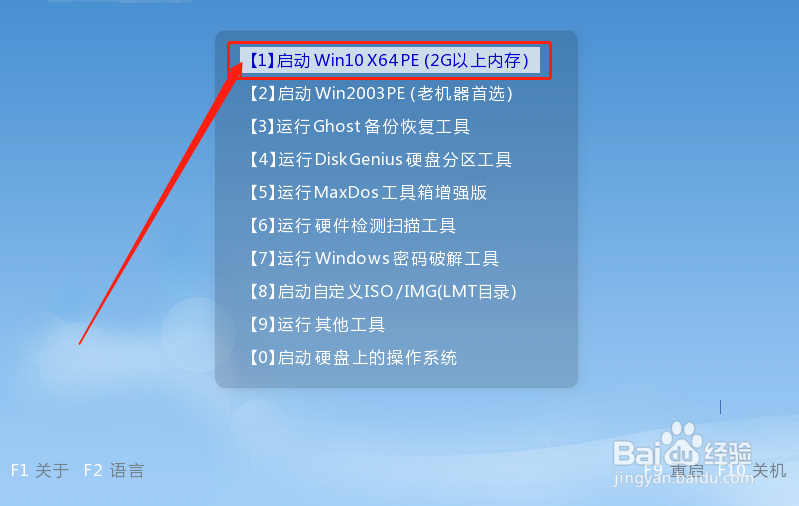
3、进入winpe桌面,打开一键装机工具,如图所示,选择之前已下载的镜像系统,并安装在C盘,点击“执行”进入下一步

4、出现“一键还原”窗口,建议勾选“网卡驱动”以及“USB驱动”复选框,防止重装后出现上不了网或者鼠标用不了的情况,点击“是”进入下一步
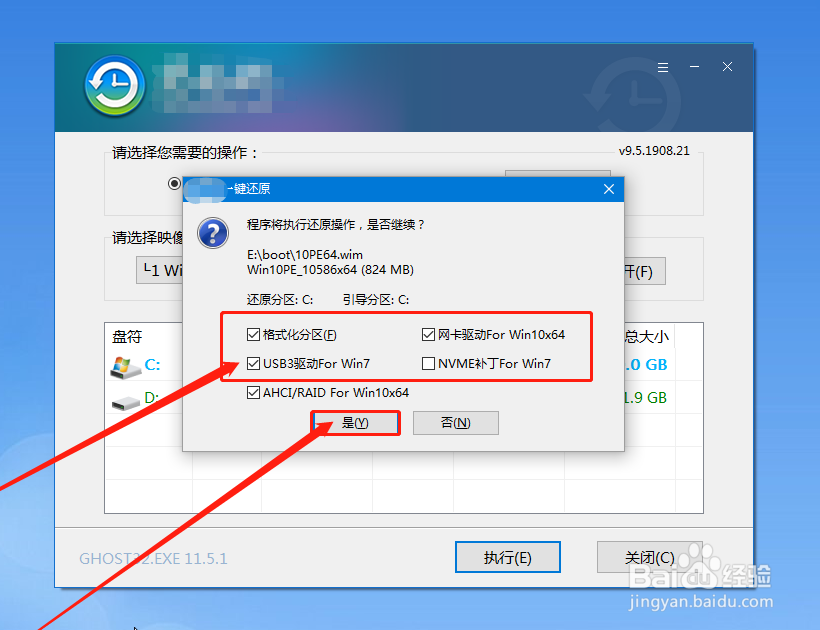
5、随后,操作提示进行重启之后,拔掉U盘,避免重新进入winpe界面

6、后面无需操作,电脑会自动进入系统部署阶段,稍等片刻,直至出现win10系统桌面,重装成功!
